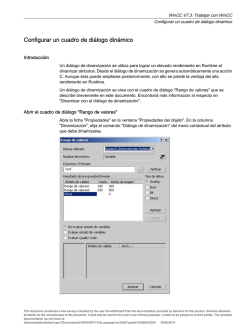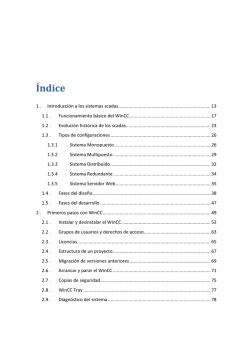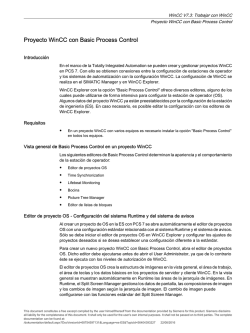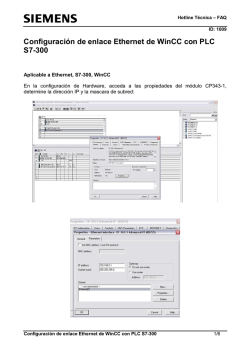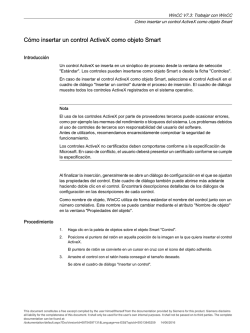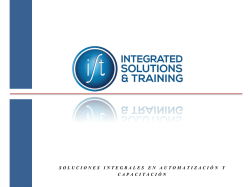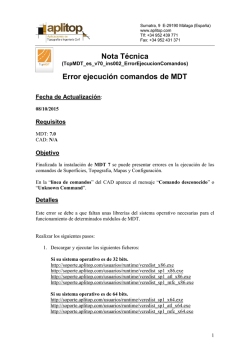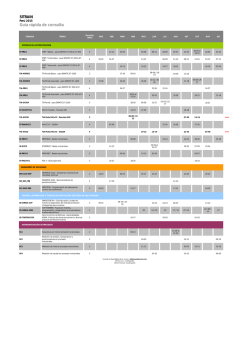WinCC V7.3: Trabajar con WinCC - Industry Online Support
WinCC V7.3: Trabajar con WinCC Manera de abrir Runtime Manera de abrir Runtime Introducción Al iniciar Runtime se activa el proyecto. Todos los procesos configurados se arrancan y se ponen en marcha si el estado del sistema lo permite. También es posible activar el proyecto en un sistema de prueba. En ese caso pueden aparecer avisos de error si en el sistema de prueba los procesos no pueden funcionar de forma correcta. Principio Existen varias posibilidades para iniciar Runtime: • • • • Desde la barra de herramientas de WinCC Explorer Desde la barra de menús de WinCC Explorer Al abrir WinCC Desde el arranque del sistema de Windows con la función de autoarranque Mediante configuración es posible definir la apertura selectiva de imágenes individuales en Runtime: • • Desde la barra de herramientas de Graphics Designer Desde la barra de menús de Graphics Designer Requisitos • • • • En el equipo debe estar instalada la licencia necesaria para Runtime. Deben haberse comprobado los ajustes relativos a la prevención de ejecución de datos (DEP). En el proyecto debe haberse introducido el nombre correcto del equipo. Debe haberse definido una imagen como imagen inicial. Nota Para activar un proyecto es necesario un espacio libre adicional en la memoria de 100 MB como mínimo. Procedimiento 1. Abra el proyecto que desee en WinCC Explorer. 2. Haga clic en la barra de herramientas en el botón de comando . Se abre la ventana "Activar NOMBRE DE BASE DE DATOS". WinCC muestra las aplicaciones que se abren. Se abre la ventana "WinCC Runtime" con los ajustes definidos en el cuadro de diálogo "Propiedades del equipo". This document constitutes a free excerpt compiled by the user himself/herself from the documentation provided by Siemens for this product. Siemens disclaims all liability for the completeness of this document. It shall only be used for the user's own internal purposes. It shall not be passed on to third parties. The complete documentation can be found at: /dokumentation/default.aspx?DocVersionId=68754597131&Language=es-ES&TopicId=43872697355 04/07/2016 WinCC V7.3: Trabajar con WinCC Manera de abrir Runtime Nota Si al iniciar WinCC o al abrir un proyecto mantiene pulsada la combinación de teclas <Mayúsculas+Ctrl>, impide que WinCC active inmediatamente el proyecto. Si al abrir WinCC mantiene pulsada la combinación de teclas <Mayúsculas+Alt>, impide que WinCC abra un proyecto inmediatamente. De ese modo se impide también que se abra Runtime. Procedimiento alternativo Barra de menús de WinCC Explorer En la barra de menús, seleccione el comando "Activar" del menú "Archivo". Mientras Runtime permanece activado, WinCC coloca una marca de verificación junto a la entrada "Activar". Al abrir WinCC WinCC puede cerrarse con un proyecto activado. Al volver a abrir WinCC, éste abrirá el proyecto e iniciará Runtime inmediatamente. Autoarranque con el arranque de sistema de Windows WinCC puede abrirse mediante autoarranque, de modo que se abrirá al arrancar el equipo. También es posible definir que WinCC se abra inmediatamente en Runtime. Graphics Designer Una imagen que está abierta en Graphics Designer también puede abrirse en Runtime. Si Runtime ya está abierto, la imagen sustituirá la pantalla actual. Esta función resulta útil en los siguientes casos: • • Para probar una imagen en Runtime. Para actualizar una imagen sin retardo en un proyecto activo. Desde la barra de herramientas Runtime se abre seleccionando el botón . Desde la barra de menús Runtime se abre desde el menú "Archivo" seleccionando el comando "Activar Runtime". Nota Runtime no puede cerrarse desde Graphics Designer. Cierre Runtime desde WinCC Explorer. Sistemas multipuesto En un sistema multipuesto es necesario iniciar primero Runtime en todos los servidores. Una vez que todos los proyectos están activados inicie Runtime en los clientes WinCC. This document constitutes a free excerpt compiled by the user himself/herself from the documentation provided by Siemens for this product. Siemens disclaims all liability for the completeness of this document. It shall only be used for the user's own internal purposes. It shall not be passed on to third parties. The complete documentation can be found at: /dokumentation/default.aspx?DocVersionId=68754597131&Language=es-ES&TopicId=43872697355 04/07/2016 WinCC V7.3: Trabajar con WinCC Manera de abrir Runtime Sistemas redundantes Para activar un proyecto en un sistema redundante, primero hay que abrir Runtime en el servidor maestro. A continuación, inicie Runtime en el servidor en standby. Activación remota de un proyecto En un sistema multipuesto es posible activar un proyecto guardado en un equipo desde otro equipo. Para ello se requieren las correspondientes autorizaciones de usuario. Encontrará información detallada en el WinCC Information System, en "Configuraciones" > "Sistemas multipuesto". Ver también → Manera de configurar Autostart → Manera de cerrar Runtime → Configuración para Runtime → Abrir el WinCC Explorer This document constitutes a free excerpt compiled by the user himself/herself from the documentation provided by Siemens for this product. Siemens disclaims all liability for the completeness of this document. It shall only be used for the user's own internal purposes. It shall not be passed on to third parties. The complete documentation can be found at: /dokumentation/default.aspx?DocVersionId=68754597131&Language=es-ES&TopicId=43872697355 04/07/2016
© Copyright 2024